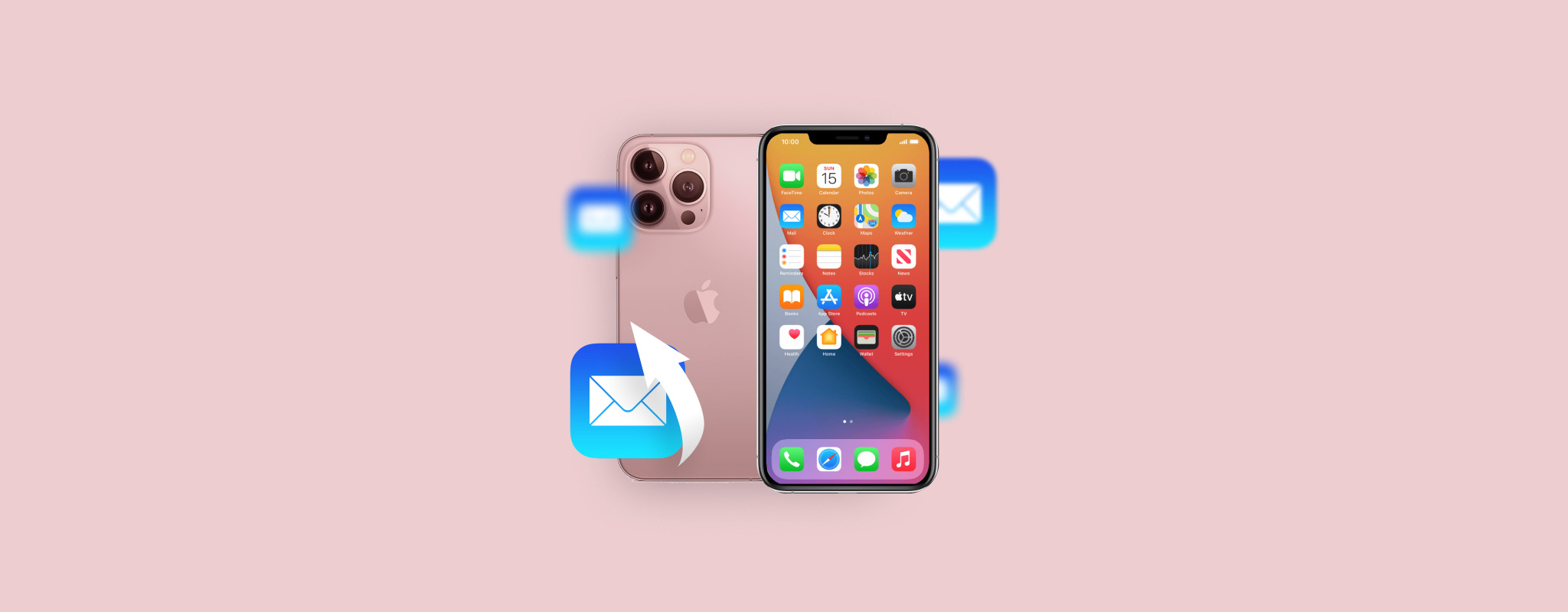 Jedno nieprawidłowe przesunięcie palcem lub dotknięcie ekranu wystarczy, aby przypadkowo usunąć e-maila na iPhone’ie. I niestety, przywrócenie takiego e-maila nie jest tak łatwe jak jego skasowanie. Istnieją jednak pewne skuteczne metody odzyskiwania danych, które mogą pomóc przywrócić utraconą wiadomość.
Jedno nieprawidłowe przesunięcie palcem lub dotknięcie ekranu wystarczy, aby przypadkowo usunąć e-maila na iPhone’ie. I niestety, przywrócenie takiego e-maila nie jest tak łatwe jak jego skasowanie. Istnieją jednak pewne skuteczne metody odzyskiwania danych, które mogą pomóc przywrócić utraconą wiadomość.
Czytaj dalej, aby dowiedzieć się, jak odzyskać trwale usunięte e-maile na iPhone’ie i zapobiec takiej sytuacji w przyszłości.
| Metoda | Opis |
| 🔄 Cofnij Usunięcie | Zastosuj, jeżeli usunięcie było ostatnią czynnością. |
| 🗑️ Folder Kosz | Użyj, gdy po usunięciu minęło już trochę czasu. |
| ☁️ Kopia zapasowa iCloud | Potrzebna jest kopia zapasowa zawierająca potrzebne e-maile. |
| 💻 Konto iCloud | Zastosuj, jeśli regularnie wykonywałeś kopie zapasowe e-maili na swoim koncie iCloud. |
| ✅ Oprogramowanie do odzyskiwania danych | Dla przypadków, kiedy nie masz kopii zapasowych i kosz jest pusty. |
| 📞 Skontaktuj się z Pomocą Techniczną Dostawcy | Użyj jako ostateczność, szanse są niewielkie i może to zająć dużo czasu. |
Spis treści
Jak znaleźć e-maile na iPhone
Jeśli masz problem ze znalezieniem niektórych e-maili na swoim iPhonie i nie jesteś pewien, czy zostały one usunięte, dobrze jest dokładnie poszukać tych wiadomości, zanim przejdziesz do jednej z metod odzyskiwania danych opisanych w tym artykule. Zasadniczo istnieją dwa sposoby na znalezienie zaginionych e-maili na iPhonie: za pomocą funkcji wyszukiwania lub przez sprawdzenie folderu Archiwum. Dla najlepszych wyników spróbuj obu metod.
Opcja 1: Wykorzystaj funkcję wyszukiwania
Aplikacja Poczta na twoim iPhone’ie jest wyposażona w narzędzie wyszukiwania, które pozwala przeszukać wszystkie podłączone konta e-mail pod kątem określonej wiadomości e-mail. Postępuj zgodnie z tymi krokami, aby skorzystać z tej funkcji i znaleźć zagubiony e-mail na swoim urządzeniu:
- Otwórz aplikację Poczta (możesz dotknąć ikonę poczty na ekranie głównym lub przesuń palcem w prawo na iPhonie i wpisz Poczta w polu wyszukiwania na górze).

- Na ekranie Skrzynki pocztowej wybierz potrzebne konto e-mail.

- Wybierz zakładkę Wszystkie maile i użyj pola wyszukiwania na górze żeby znaleźć potrzebnego maila (możesz wpisać temat wiadomości, słowa kluczowe użyte w niej lub adres e-mail innej osoby).
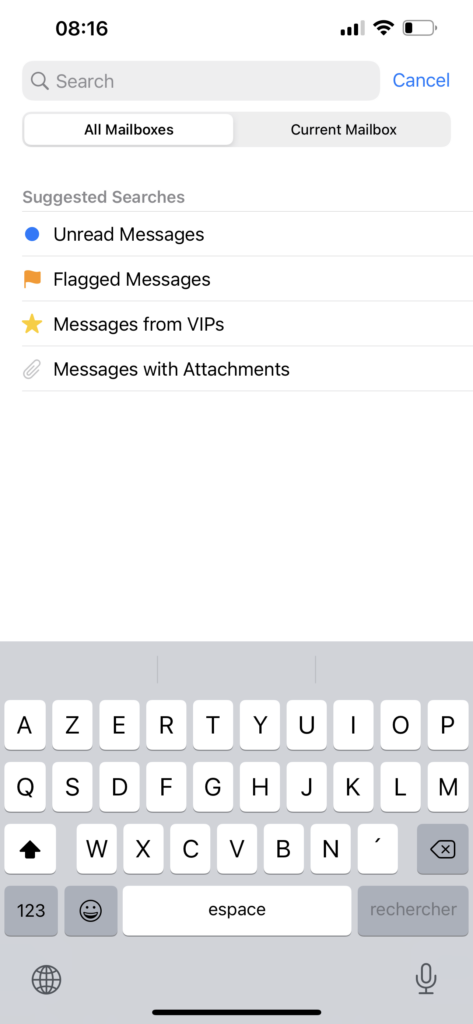
Opcja 2: Sprawdź Archiwum
Bardzo łatwo omyłkowo przenieść e-mail na iPhonie do folderu Archiwum zamiast go usunąć. Dlatego nawet jeśli nie możesz znaleźć wiadomości w folderze Kosz, warto również sprawdzić folder Archiwum.
Oto jak znaleźć zarchiwizowane e-maile na iPhone’ie i odzyskać z nich wiadomość:
- Otwórz aplikację Poczta na swoim iPhonie.
- Przejdź do ekranu Skrzynki, aby wyświetlić wszystkie foldery.
- Wybierz potrzebne konto e-mail i kliknij Wszystkie wiadomości.
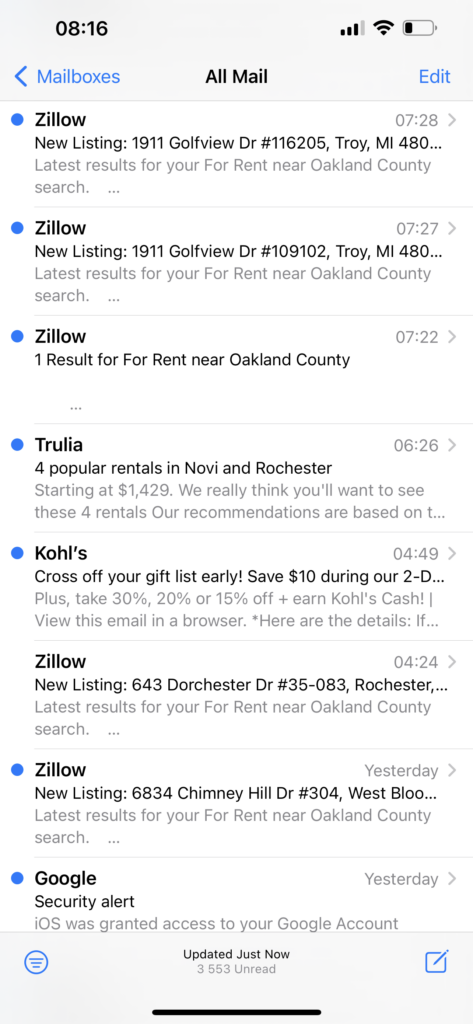
- Zobaczysz wszystkie wiadomości powiązane z tym kontem, w tym te, które zostały zarchiwizowane.
- Otwórz wiadomość, którą chcesz odzyskać, i kliknij ikonę folderu.
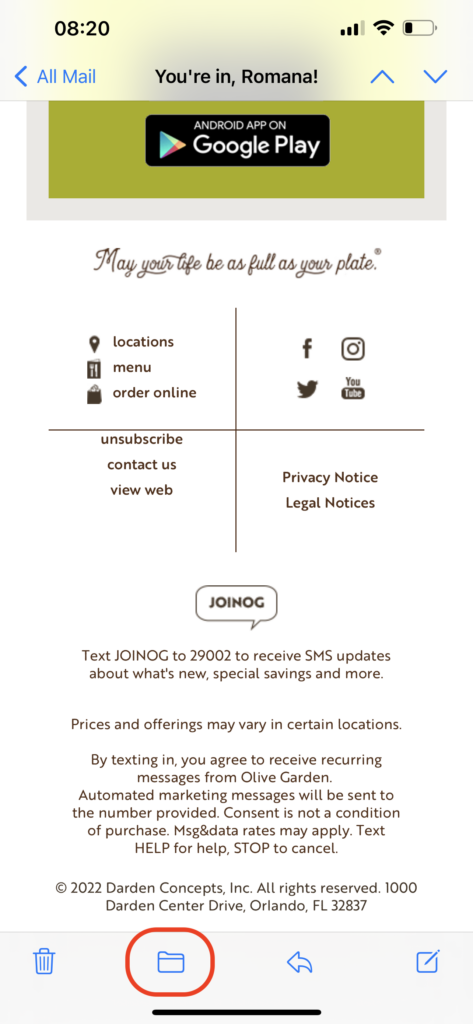
- Wybierz folder, do którego chcesz przenieść wybraną wiadomość.
Jak odzyskać usunięte e-maile na iPhone’ie
Istnieje kilka skutecznych metod odzyskiwania danych, które okazały się pomocne w odzyskiwaniu usuniętych wiadomości e-mail na iPhone’ie: możesz spróbować cofnąć usunięcie, sprawdzić folder Kosz, aby zobaczyć, czy wiadomość tam jest, użyć specjalistycznego narzędzia do odzyskiwania danych, skontaktować się z pomocą techniczną dostawcy lub odzyskać potrzebną wiadomość e-mail z kopii zapasowej. Możesz wybrać metodę, która najlepiej pasuje do Twojego własnego scenariusza i preferencji lub przejść przez te metody jedna po drugiej.
Metoda 1: Cofnij Usunięcie
Teraz iPhone’y posiadają fajną funkcję, która pozwala ci cofnąć ostatnią wykonaną czynność na telefonie, po prostu go potrząsając. Daje ci to możliwość natychmiastowego odzyskania usuniętych e-maili z twojego iPhone’a, jak tylko zauważysz, że usunąłeś niewłaściwy, ale tylko jeśli była to ostatnia rzecz, którą zrobiłeś na swoim iPhone’ie.
Więc, aby przywrócić usuniętą wiadomość e-mail na iPhone’ie tą metodą, po prostu potrząśnij telefonem. Następnie pojawi się okno z pytaniem, czy chcesz cofnąć ostatnią czynność. Kliknij Cofnij, i to wszystko — email zostanie umieszczony z powrotem w poprzednim miejscu.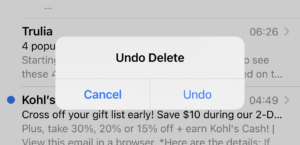
Metoda 2: Przywróć wiadomości e-mail z folderu Kosz
Gdy usuniesz e-mail na swoim iPhonie, zostaje on natychmiastowo przeniesiony do folderu w aplikacji Poczta o nazwie Kosz. Jeśli folder Kosz nie został opróżniony po usunięciu wiadomości, powinieneś być w stanie bez problemu odzyskać e-maile usunięte z Kosza i przenieść je z powrotem do folderu, w którym były przed usunięciem.
Postępuj zgodnie z tymi krokami, aby znaleźć usunięte wiadomości e-mail na iPhone’ie i odzyskać usuniętą wiadomość z folderu Kosz:
- Otwórz aplikację Poczta na swoim iPhone’ie.
- Używając bocznego menu po lewej stronie, stuknij w Kosz lub Bin.
- Stuknij przycisk Edytuj w prawym górnym rogu ekranu i wybierz e-mail, który chcesz odzyskać.
- Stuknij Przenieś i wybierz folder, do którego chcesz przenieść e-mail.
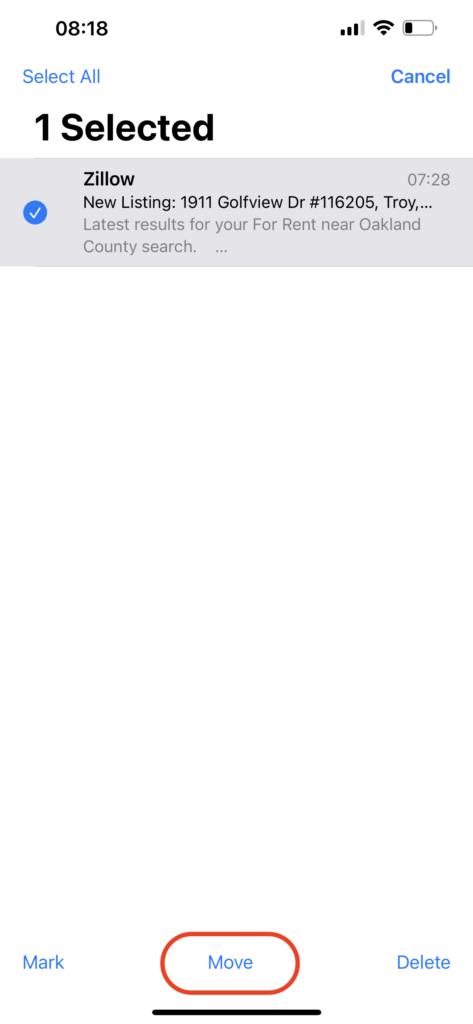
Jeśli zamiast aplikacji Poczta używasz aplikacji dostawcy usług e-mail, oto co powinieneś zrobić, aby odzyskać usuniętą wiadomość z folderu Kosz:
- Gmail: Aby znaleźć folder Kosz w aplikacji Gmail i odzyskać usunięty email, powinieneś stuknąć w ikonę trzech linii w lewym górnym rogu i przejść do Kosza. Aby odzyskać email, otwórz go, stuknij w trzy kropki w prawym górnym rogu i wybierz Przenieś > Główne.
- Yahoo Mail: Otwórz swoją aplikację Yahoo, otwórz menu nawigacyjne i wybierz Kosz. Jeśli potrzebny email się tam znajduje, otwórz go i stuknij Przenieś > Skrzynka odbiorcza.
Metoda 3: Odtwórz z kopii zapasowej iCloud
Jest to skuteczna metoda odzyskiwania danych służąca do przywracania usuniętych e-maili na iPhone’ach. Jednakże nie można odzyskać tylko samych e-maili z Twojej kopii zapasowej iCloud. Musisz wymazać wszystkie dane i ustawienia na swoim iPhone’ie, a następnie podczas ponownego konfigurowania telefonu wybrać przywrócenie wszystkiego z jednej z wersji kopii zapasowej iCloud.
Wykonaj poniższe kroki, aby odzyskać usunięte e-maile na iPhone’ie przy użyciu kopii zapasowej iCloud:
- Otwórz aplikację Ustawienia na swoim iPhonie.
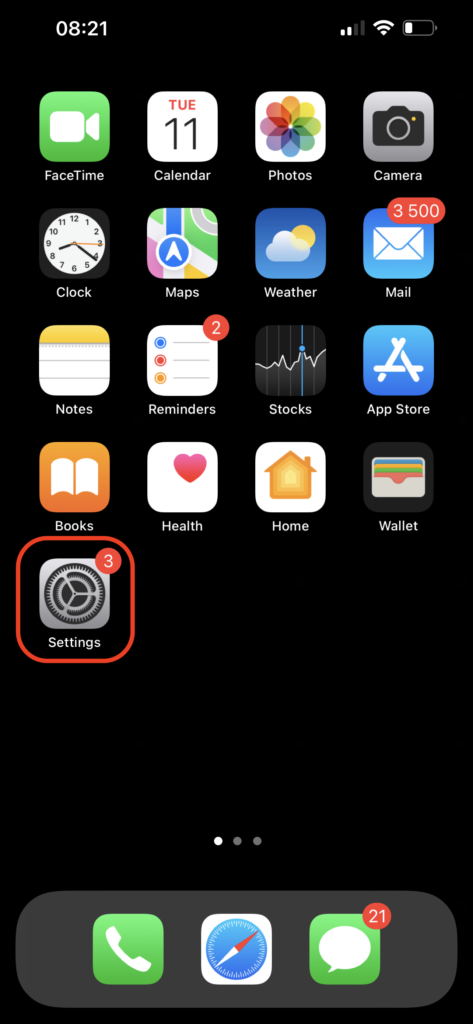
- Przejdź do Ogólne > Przenieś lub zresetuj iPhone > Usuń zawartość i ustawienia. Po zakończeniu procesu będziesz mieć czystego iPhone’a.
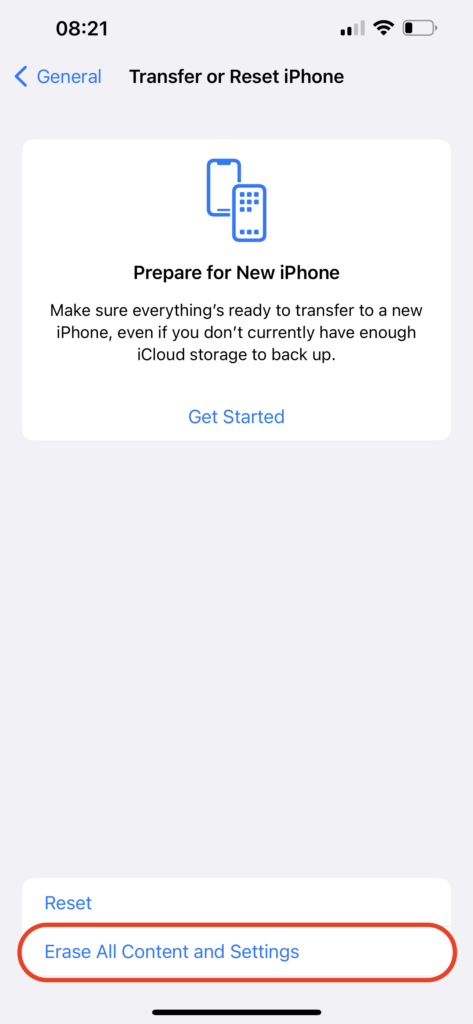
- Postępuj zgodnie z instrukcjami na ekranie, aby skonfigurować telefon.
- Na ekranie Aplikacje i dane wybierz Przywróć z kopii zapasowej iCloud, aby odzyskać wszystkie pliki.
- Użyj danych logowania do konta iCloud, aby uzyskać dostęp do kopii zapasowych.
- Wybierz odpowiednią wersję kopii zapasowej i poczekaj na zakończenie procesu.
Metoda 4: Przywróć e-maile ze swojego konta iCloud
Jeśli tworzyłeś kopie zapasowe swoich wiadomości e-mail na koncie iCloud, możesz spróbować odzyskać zgubiony e-mail z najnowszej kopii zapasowej. Jednak z uwagi na ustawienia, które wybrałeś na swoim telefonie w odniesieniu do kopii zapasowych iCloud, nie zawsze jest możliwe odzyskanie trwale usuniętych e-maili z iPhone’a za pomocą tej metody.
Uwaga: Ta metoda jest doskonałą opcją, jeśli chcesz odzyskać stare e-maile na iPhone’ie, ponieważ będziesz miał dostęp do wszystkich swoich wiadomości e-mail z konta iCloud.
Wykonaj poniższe kroki, aby odzyskać przypadkowo usunięte e-maile na iPhone’ie z konta iCloud:
- Używając przeglądarki na swoim iPhonie, przejdź na stronę icloud.com.
- Zaloguj się na swoje konto iCloud, używając Apple ID i hasła.
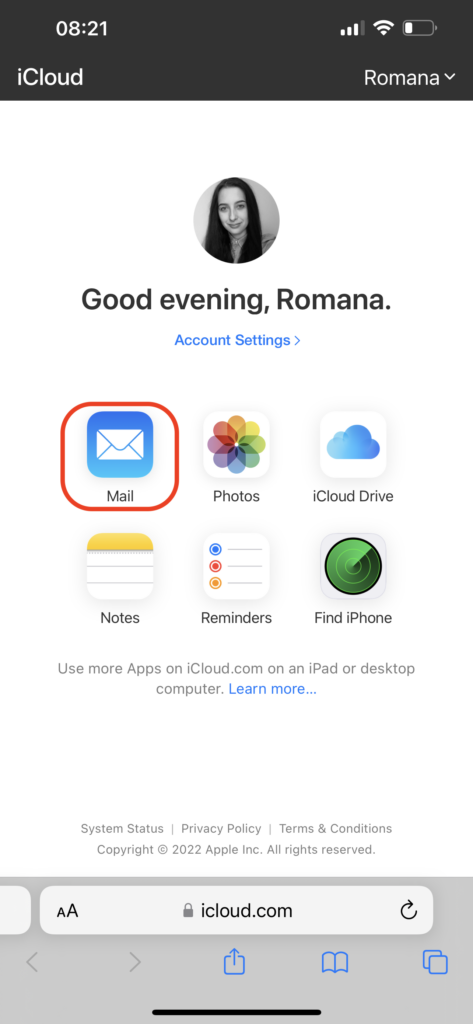
- Dotknij ikony Poczta.
- Przejdź do zakładki Kosz i wybierz e-maile, które chcesz odzyskać.
- Dotknij Przenieś i wybierz folder, do którego chcesz przenieść wybrane e-maile.
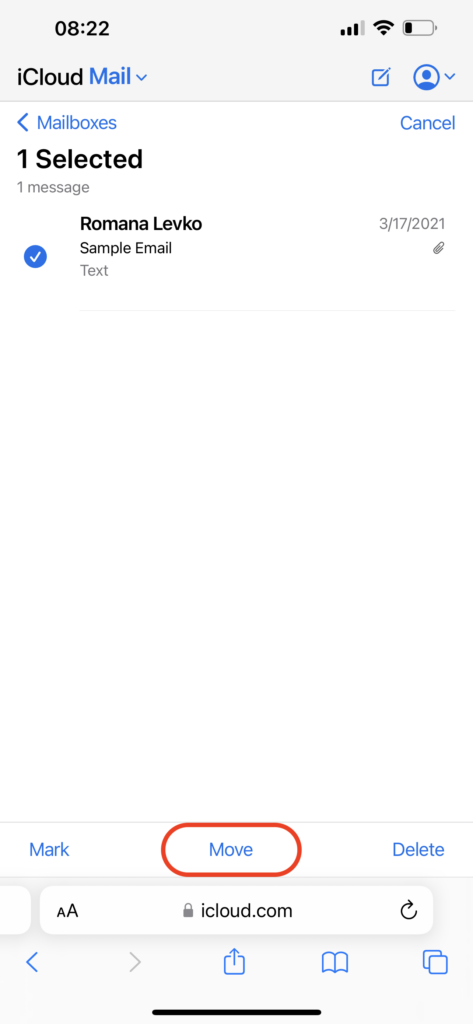
Metoda 5: Użyj oprogramowania do odzyskiwania danych
Jeśli korzystałeś ze swojego konta e-mail poprzez aplikację Mail zarówno na iPhonie, jak i na Macu, istnieje możliwość odzyskania usuniętych lub utraconych e-maili za pomocą narzędzia do odzyskiwania danych, takiego jak Disk Drill. Powodem, dla którego wybraliśmy to narzędzie, jest to, że działa ono z praktycznie każdą wersją MacBooka i jest zdolne do odzyskiwania plików emlx (które są archiwami twoich e-maili).
Zastosuj kupon “DD-IOS-30” podczas procesu realizacji zamówienia, a otrzymasz Disk Drill PRO (wersja na Mac) ze zniżką 30%.
Wykonaj poniższe kroki, aby odzyskać e-maile z iPhone’a za pomocą narzędzia do odzyskiwania danych:
- Pobierz Disk Drill dla Mac i postępuj zgodnie z instrukcjami na ekranie, aby zainstalować go na swoim komputerze.
- Wybierz dysk, na którym przechowywane były Twoje e-maile (zazwyczaj dysk systemowy).
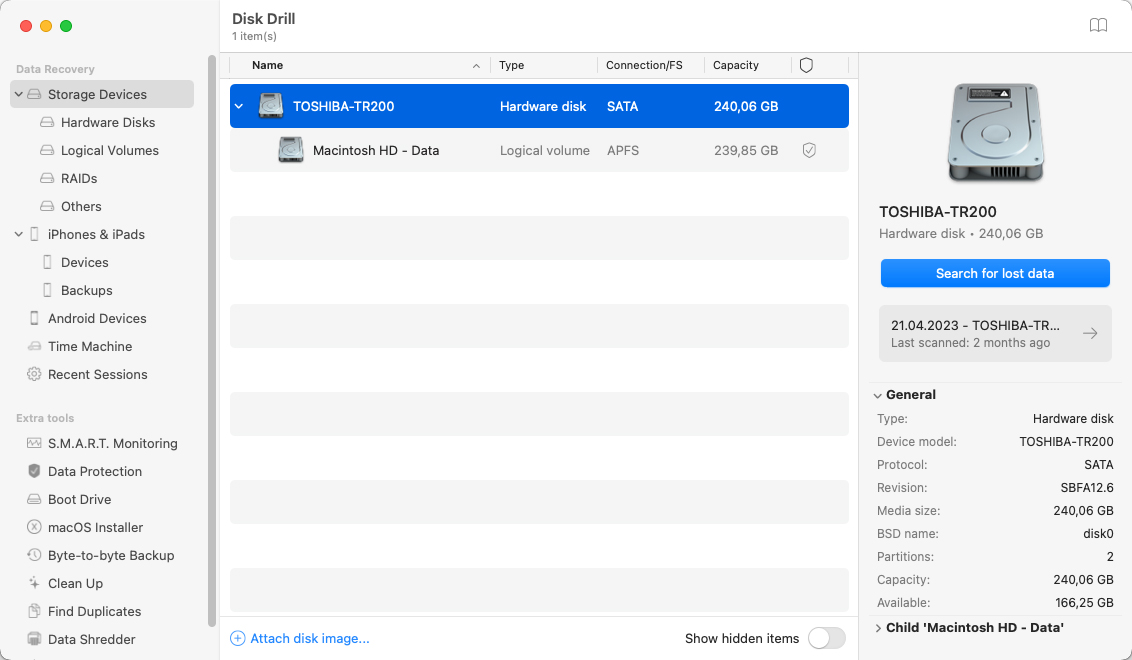
- Kliknij przycisk Szukaj utraconych danych, aby rozpocząć skanowanie.
- Czekaj, aż skanowanie się zakończy.
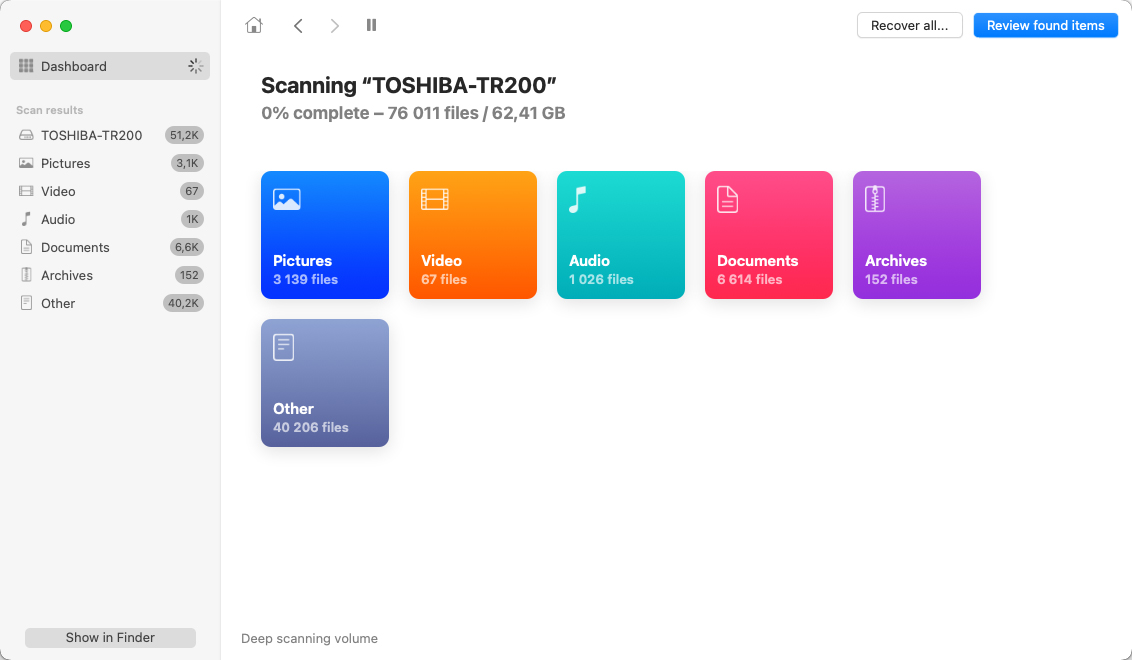
- Wyszukaj ręcznie pliki email, lub wpisz emlx w polu wyszukiwania w prawym górnym rogu ekranu, aby odfiltrować wyniki skanowania.
- Wybierz potrzebne pliki i kliknij przycisk Odzyskaj.
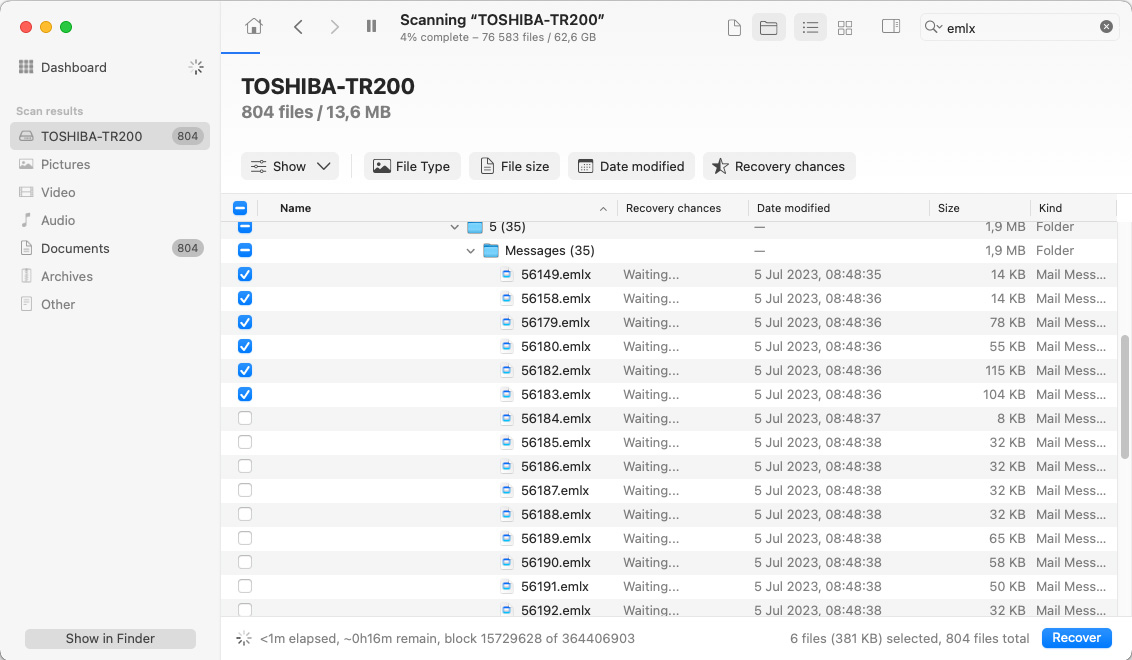
- Wybierz preferowane miejsce docelowe dla odzyskanych danych i kliknij Dalej, aby potwierdzić.
Gdy już odzyskasz potrzebny plik z e-mailem, powinieneś podjąć kilka dodatkowych kroków, aby zaimportować wiadomości z powrotem na swoje konto. Po tym będziesz mógł uzyskać dostęp do odzyskanych e-maili zarówno przez swój Mac, jak i iPhone.
Wykonaj następujące kroki, aby umieścić odzyskane e-maile z powrotem na swoim koncie e-mail:
- Otwórz aplikację Poczta na swoim Macu.
- Kliknij Plik z menu na górze i wybierz Importuj skrzynki pocztowe z rozwijanego menu.
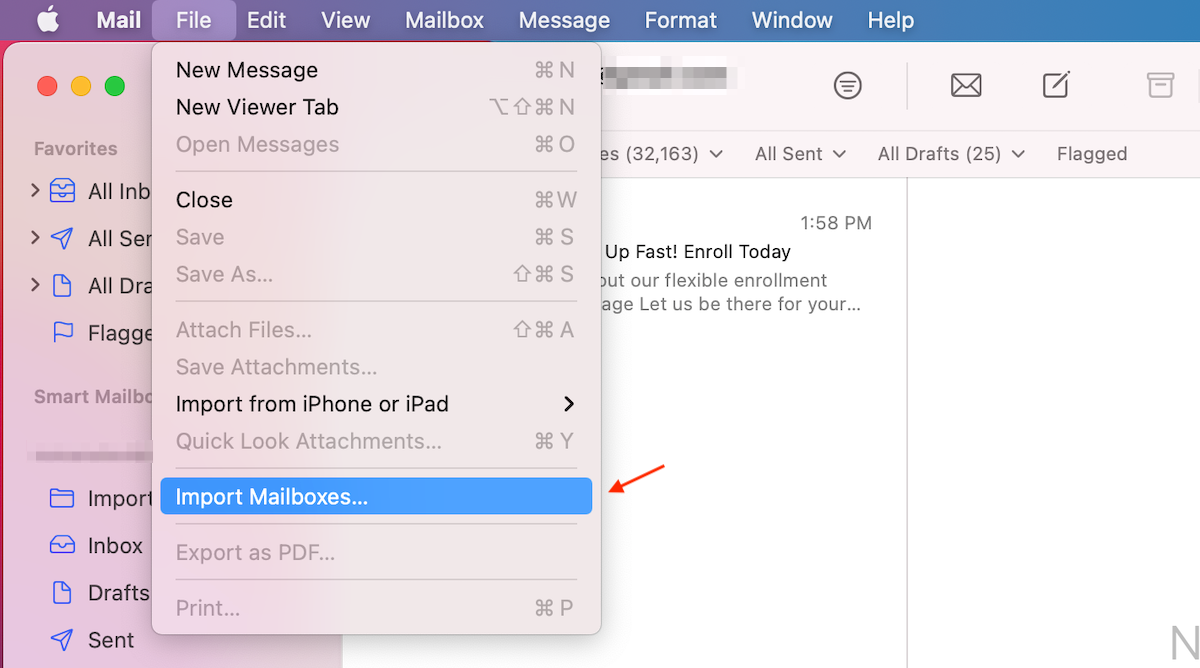
- Wybierz Poczta Apple jako typ danych.
- Przejdź do lokalizacji odzyskanego pliku e-mail i kliknij go, aby wybrać.
- Kliknij przycisk Wybierz.
- Kliknij Kontynuuj, aby rozpocząć proces importowania e-maili.
- Gdy zakończysz, kliknij przycisk Gotowe.
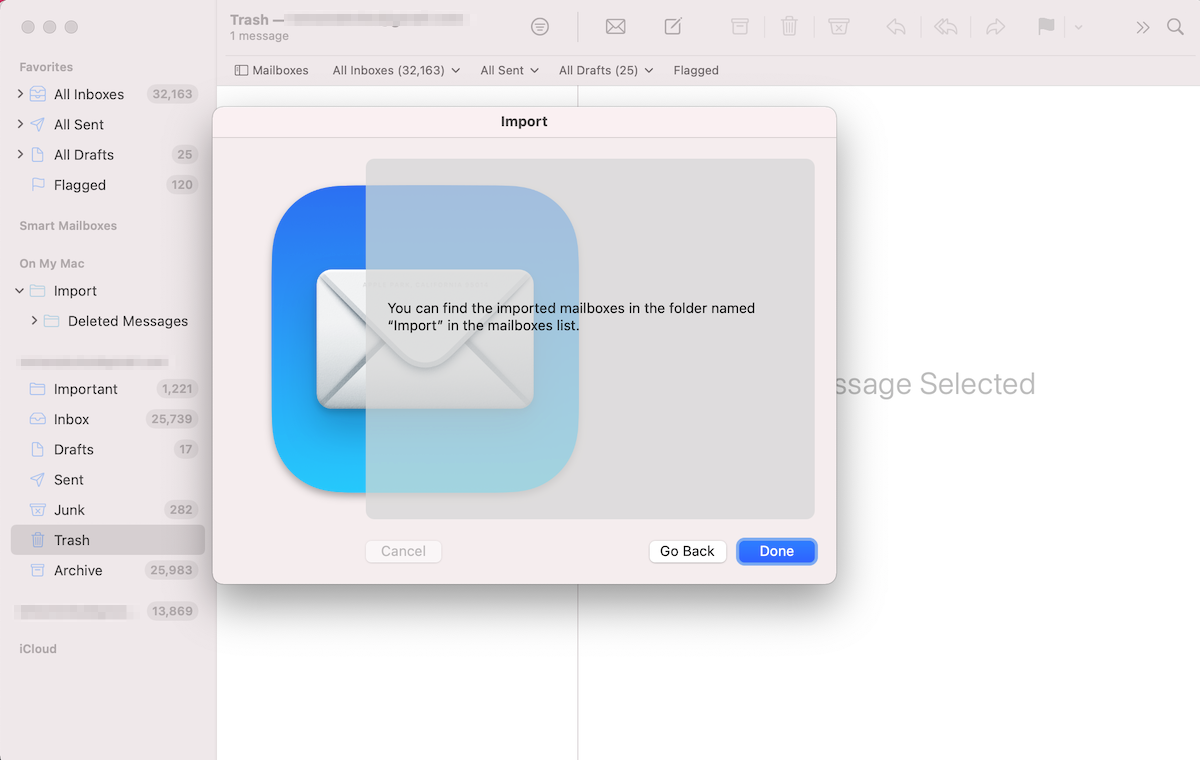
Metoda 6: Skontaktuj się z pomocą techniczną dostawcy
Jeśli próbowałeś już wszystkich innych metod i były one nieudane w odzyskaniu usuniętych emaili, jest jeszcze jedna rzecz, którą możesz spróbować: skontaktuj się z działem obsługi klienta Twojego dostawcy poczty elektronicznej. Wielu dostawców poczty elektronicznej, takich jak Gmail, iCloud, Yahoo itp., przechowuje kopie usuniętych wiadomości na swoich serwerach przez 30 dni lub nawet dłużej. Istnieje więc duża szansa, że zespół obsługi klienta będzie w stanie przywrócić usuniętą wiadomość z ich serwera, o ile nie minęło zbyt wiele czasu od jej usunięcia.
Oto jak skontaktować się z pomocą techniczną dostawcy usług e-mail w celu odzyskania usuniętej wiadomości:
- Sprawdź ustawienia Poczty, aby określić, kto jest dostawcą Twojej usługi e-mail.
- Wejdź na stronę internetową Twojego dostawcy usługi e-mail i przejdź do sekcji pomocy.
- Wpisz w pole wyszukiwania: odzyskaj usuniętą wiadomość e-mail.
- Przeczytaj informacje tam zawarte, aby dowiedzieć się, co dokładnie należy zrobić, aby skontaktować się z obsługą klienta i odzyskać usuniętą wiadomość e-mail. Zazwyczaj musisz albo wysłać formularz, albo skontaktować się bezpośrednio z obsługą przez telefon lub czat.
- Postępuj zgodnie z instrukcjami udzielonymi przez wsparcie e-mailowe.
Jak skonfigurować e-maile, aby zapobiec utracie danych
Chcesz mieć pewność, że już nie stracisz żadnych e-maili na swoim iPhone? Jeśli chodzi o maile, najlepszym sposobem na ochronę przed potencjalną utratą danych jest skonfigurowanie ustawień Poczty w telefonie.
Aby uniknąć przypadkowego usunięcia niewłaściwego e-maila, przydatne może być włączenie funkcji, która zapyta Cię, czy na pewno chcesz usunąć określony e-mail. Oto jak to zrobić:
- Otwórz aplikację Ustawienia na swoim iPhone.
- Przejdź do Poczta.
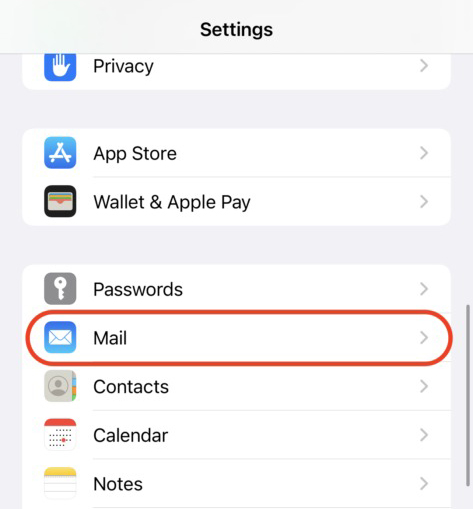
- Włącz Pytaj przed usunięciem.
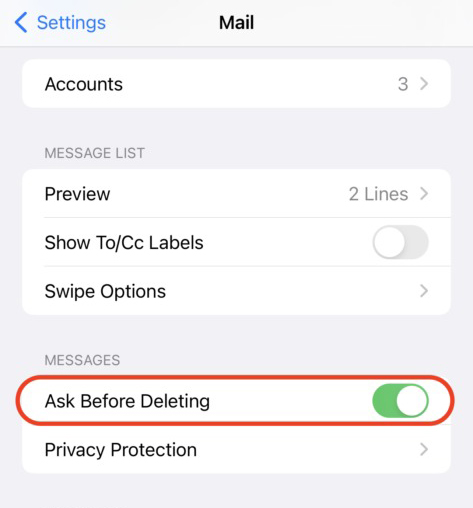
Ponadto warto upewnić się, że twoje e-maile są zapisane w kopii zapasowej na Twoim koncie iCloud. To zapewni Ci skuteczną opcję na wypadek, gdybyś kiedykolwiek musiał odzyskać e-maila z iPhone’a.
Podsumowanie
Jeśli myślisz, że mogłeś przypadkowo usunąć niewłaściwy e-mail na swoim iPhonie i musisz go przywrócić, pierwszą rzeczą, którą powinieneś zrobić, to sprawdzić, czy szukany e-mail faktycznie zniknął. Nawet jeśli tak się stało, metody opisane w tym artykule powinny pomóc Ci odzyskać usunięte wiadomości.
Ponadto, upewnij się, że skonfigurowałeś ustawienia e-mail na swoim iPhonie, aby zapobiec ponownemu wystąpieniu tak nieprzyjemnego zdarzenia.
Najczęściej zadawane pytania:
- Wstrząśnij iPhonem, aby cofnąć usunięcie (jeśli usunięcie e-maila było ostatnią czynnością wykonaną na telefonie)
- Sprawdź folder Kosz i archiwa
- Odzyskaj cały telefon z kopii zapasowej iCloud
- Odyskaj kopię e-maila z konta iCloud
- Użyj narzędzia do odzyskiwania danych
- Pobierz Disk Drill dla systemu Mac i zainstaluj go na komputerze.
- Uruchom aplikację i wybierz dysk Mac z listy dostępnych urządzeń.
- Kliknij Szukaj utraconych danych, aby rozpocząć skanowanie.
- Po zakończeniu skanowania kliknij Przeglądaj znalezione elementy.
- Wpisz emlx w polu wyszukiwania lub ręcznie znajdź plik zawierający usunięty e-mail.
- Wybierz potrzebny plik i kliknij Odzyskaj.
- Otwórz App Store na swoim iPhonie.
- Stuknij w ikonę wyszukiwania w prawym dolnym rogu ekranu.
- W polu wyszukiwania na górze wpisz Mail.
- Stuknij w przycisk chmury po prawej stronie aplikacji Mail.
- Poczekaj, aż aplikacja się pobierze i zainstaluje.
- Otwórz aplikację Mail na swoim iPadzie.
- Dotknij ikony strzałki skierowanej w lewo, aby wyświetlić ekran skrzynki pocztowej.
- Wybierz potrzebne konto e-mail i dotknij opcji Kosz, aby otworzyć folder.
- Otwórz e-mail, który chcesz odzyskać.
- Dotknij ikony folderu i wybierz folder, do którego chcesz przenieść wybrany e-mail.
 7 Data Recovery
7 Data Recovery 



